Como ativar ou desativar o modo escuro no Microsoft Outlook

o que saber
- No Windows: Arquivo > Conta do Office > em Tema do Office, clique em Preto.
- Na web: faça login no Outlook 365 > ícone de engrenagem > alterne o Modo Escuro para Ativado.
- Em um Mac: Outlook 365 > Preferências > Geral > em Aparência, clique em Escuro.
Este artigo explica como ativar e desativar o Modo Escuro no Outlook 365 no Windows, na Web, no iPhone e em um Mac.
Como alterar o Outlook 365 para o tema escuro
Todas as versões do Outlook 365 oferecem suporte ao modo escuro. Como você liga e desliga e quais opções você tem para controlá-lo automaticamente diferem com base em qual plataforma você está usando (as etapas para ativar o Modo Escuro em outros aplicativos do Office 365 são semelhantes). Para usar o Modo Escuro na versão para desktop do Outlook 365 instalado em seu PC Windows ou Mac, ou em seu iPhone, você deve ser um assinante do Microsoft 365 (mas pode usá-lo na Web sem uma assinatura).
Estas instruções se aplicam especificamente ao Outlook 365. Outras versões do Outlook podem oferecer suporte ao Dark Mode, mas as etapas para habilitá-lo nessas versões podem ser diferentes.
Como alterar o Outlook 365 para o tema escuro no Windows
Veja como alterar o Outlook para o tema escuro no Windows:
- No Outlook 365, clique em Arquivo.
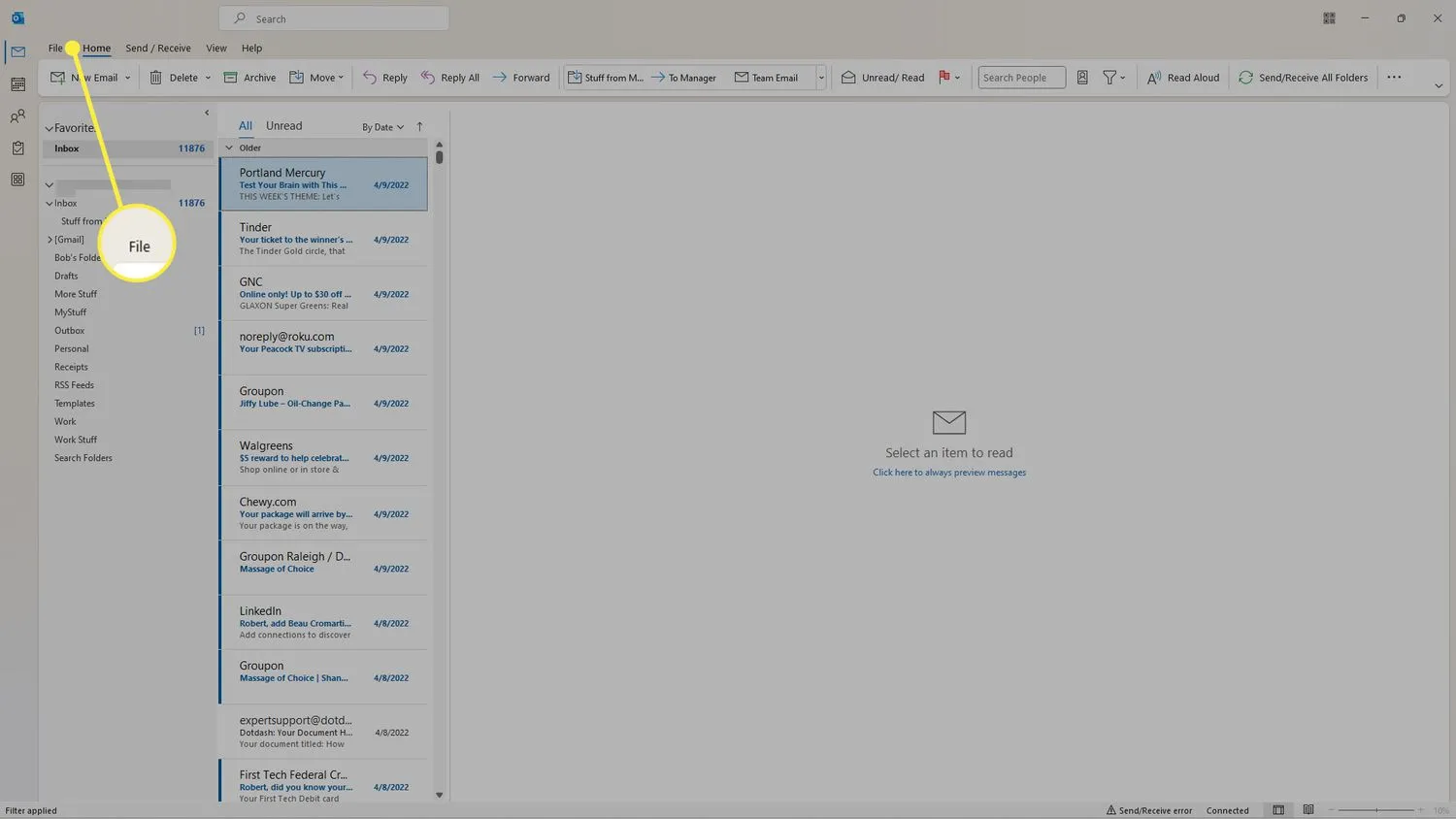
- Clique em Conta do Office.
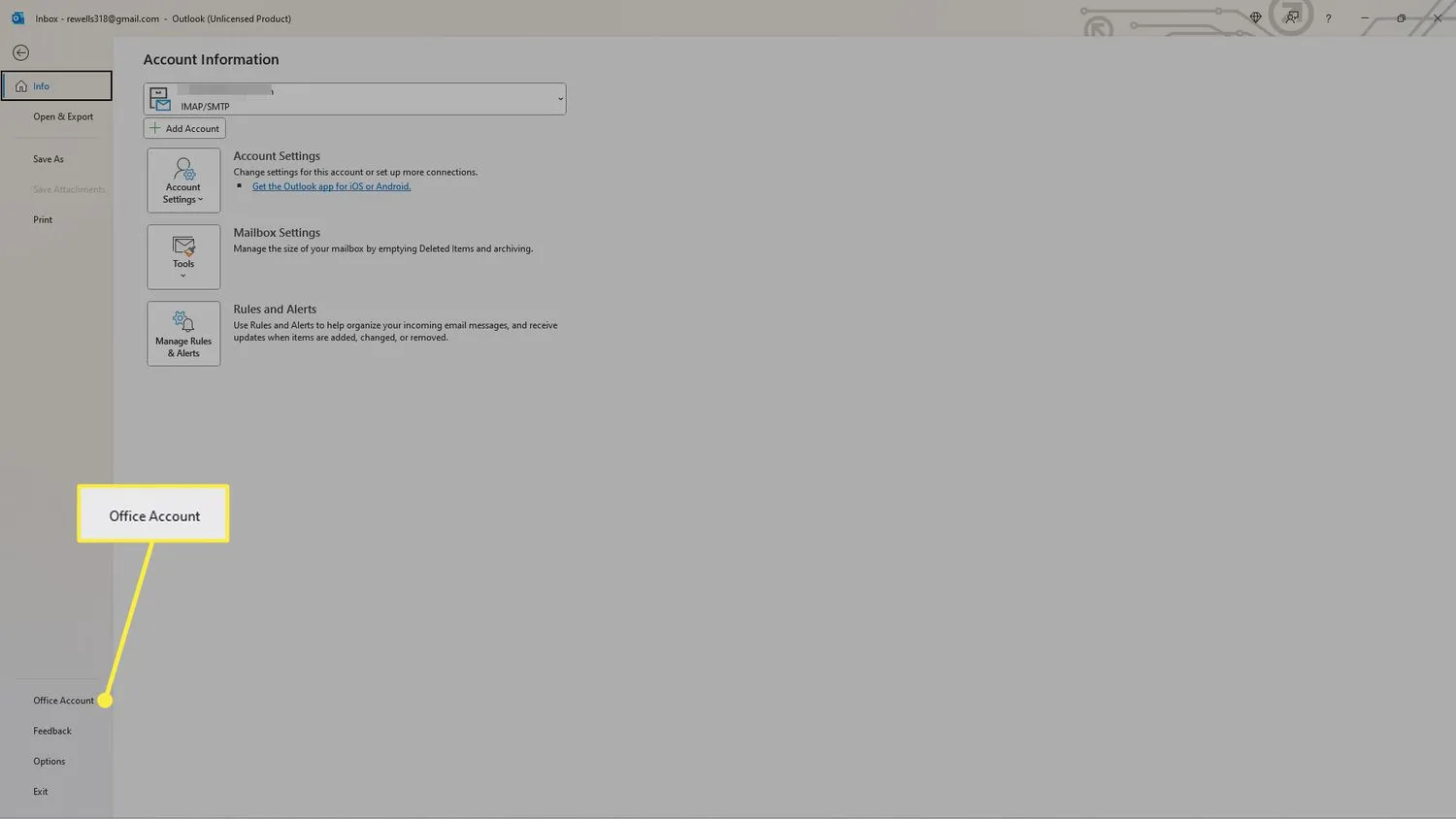
- Na seção Tema do Office, clique em Preto. Essa configuração ativa o Modo Escuro do Outlook 365.
Escolha Usar Configuração do Sistema para que o Outlook alterne entre os modos escuro e claro com base nas configurações do modo escuro do Windows.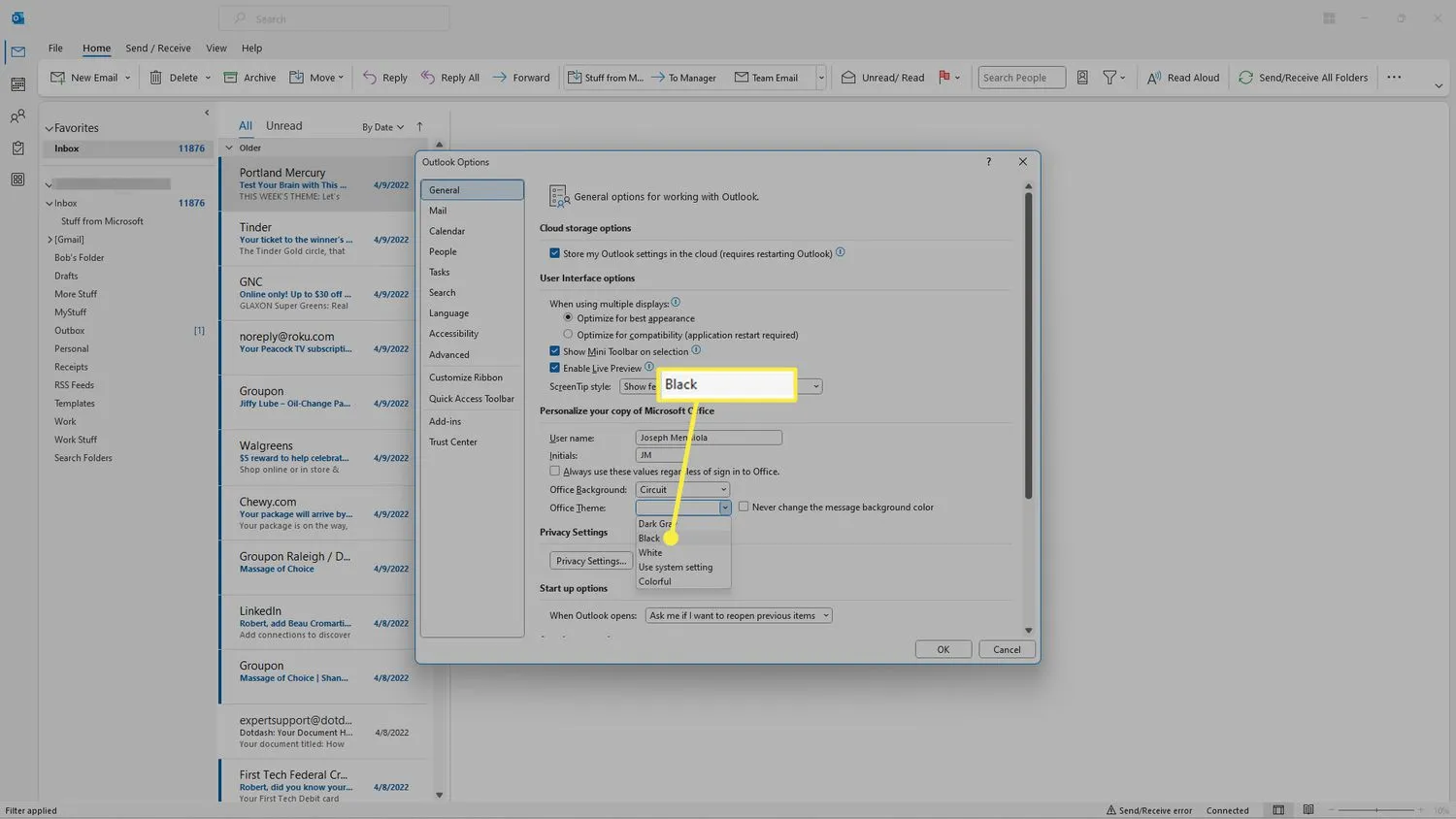
- Selecione OK para salvar suas alterações.

Como alterar o Outlook 365 para o tema escuro na Web
Ao contrário das outras plataformas abordadas neste artigo, há duas maneiras de alterar o Outlook 365 para um tema escuro na Web. Ambos são igualmente fáceis, então qual você escolher provavelmente será apenas uma questão de qual você prefere ou lembra em um determinado momento. Para a primeira opção, siga estas etapas:
- No navegador da Web, acesse o Outlook 365 e faça login.
- Selecione o ícone de engrenagem Configurações.
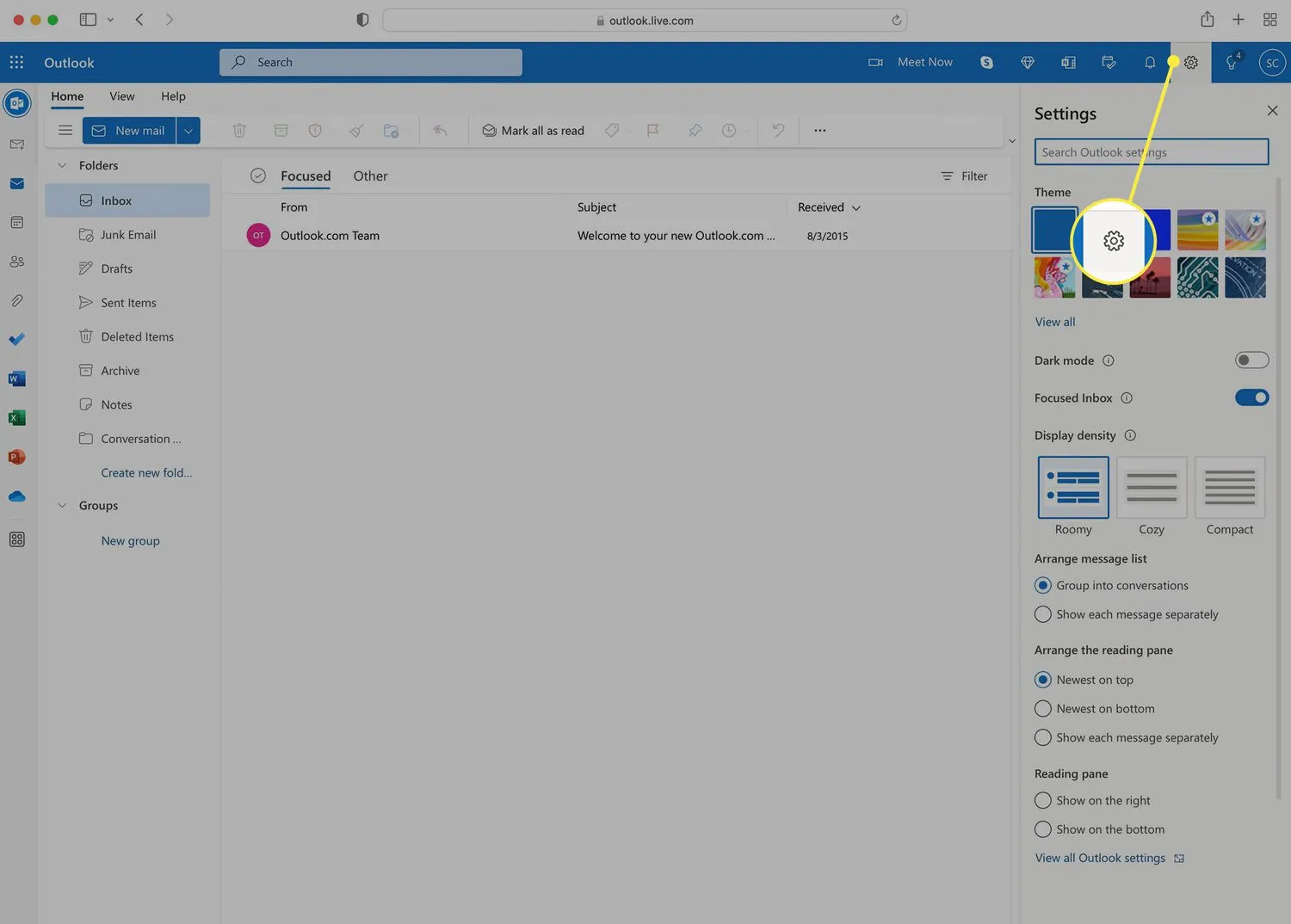
- Clique no controle deslizante Dark Mode para alterná-lo para On.
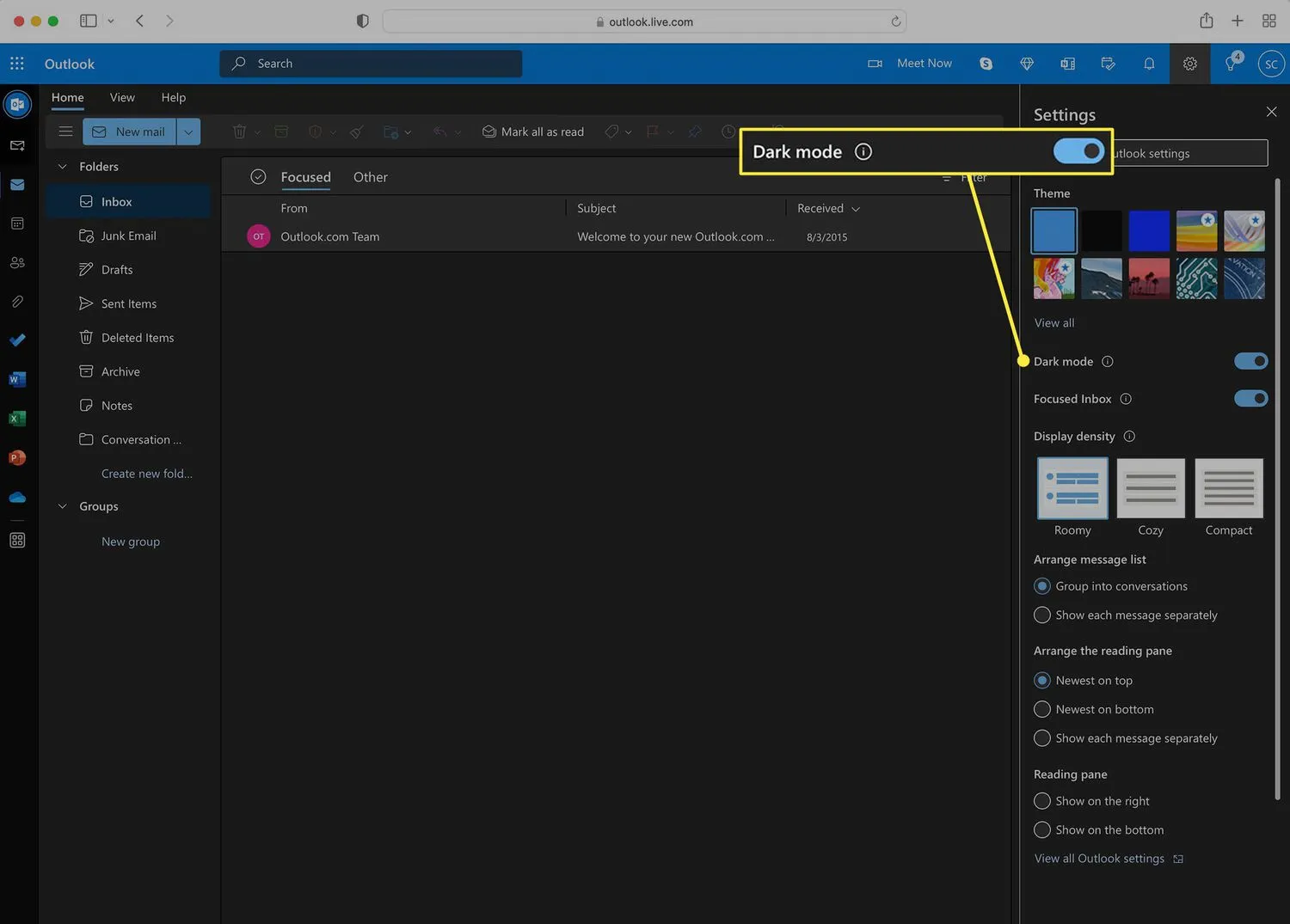
E aqui está o outro método:
- No navegador da Web, acesse o Outlook 365 e faça login.
- Clique em Exibir.

- Clique em Exibir configurações.
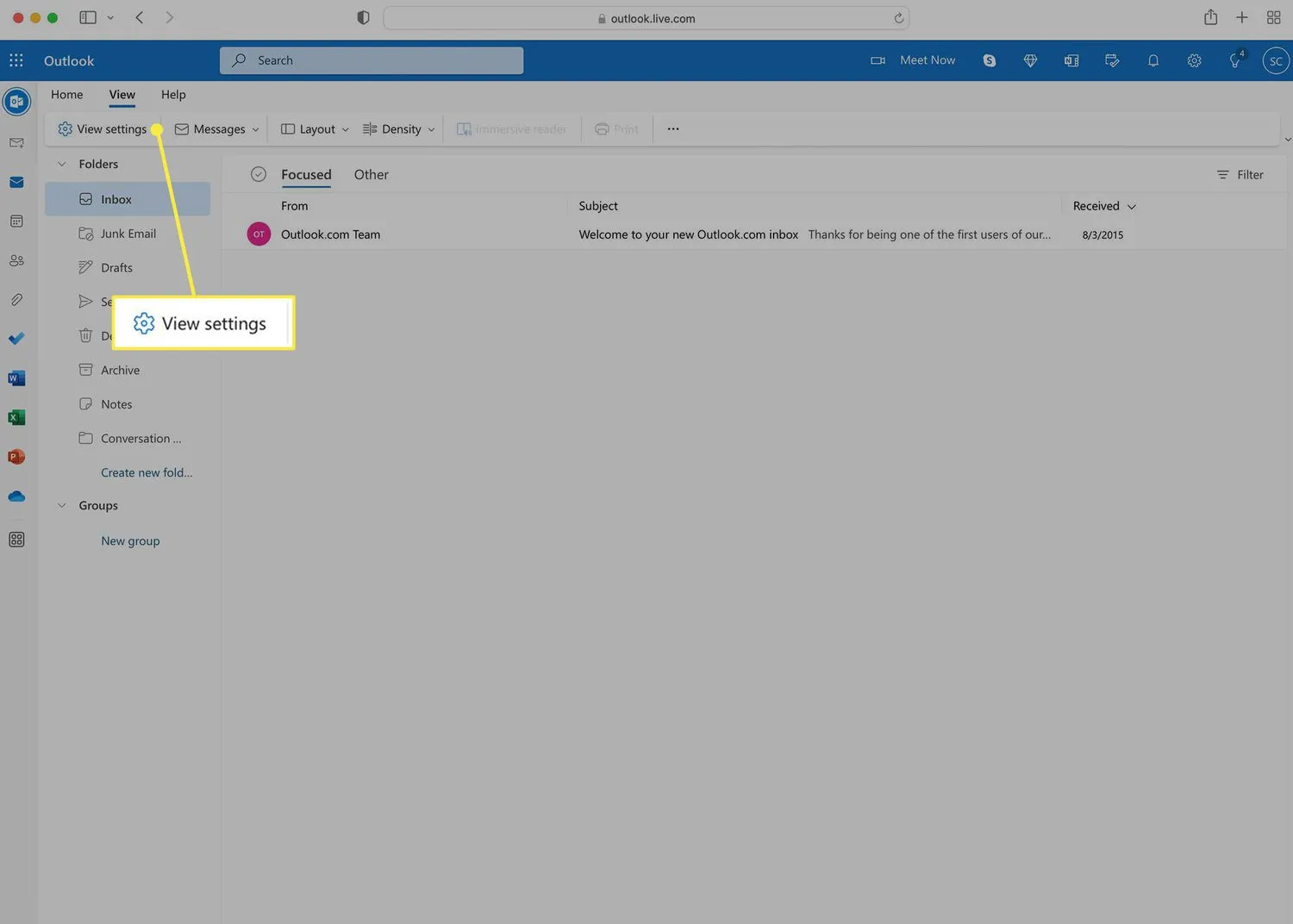
- Clique em Geral.
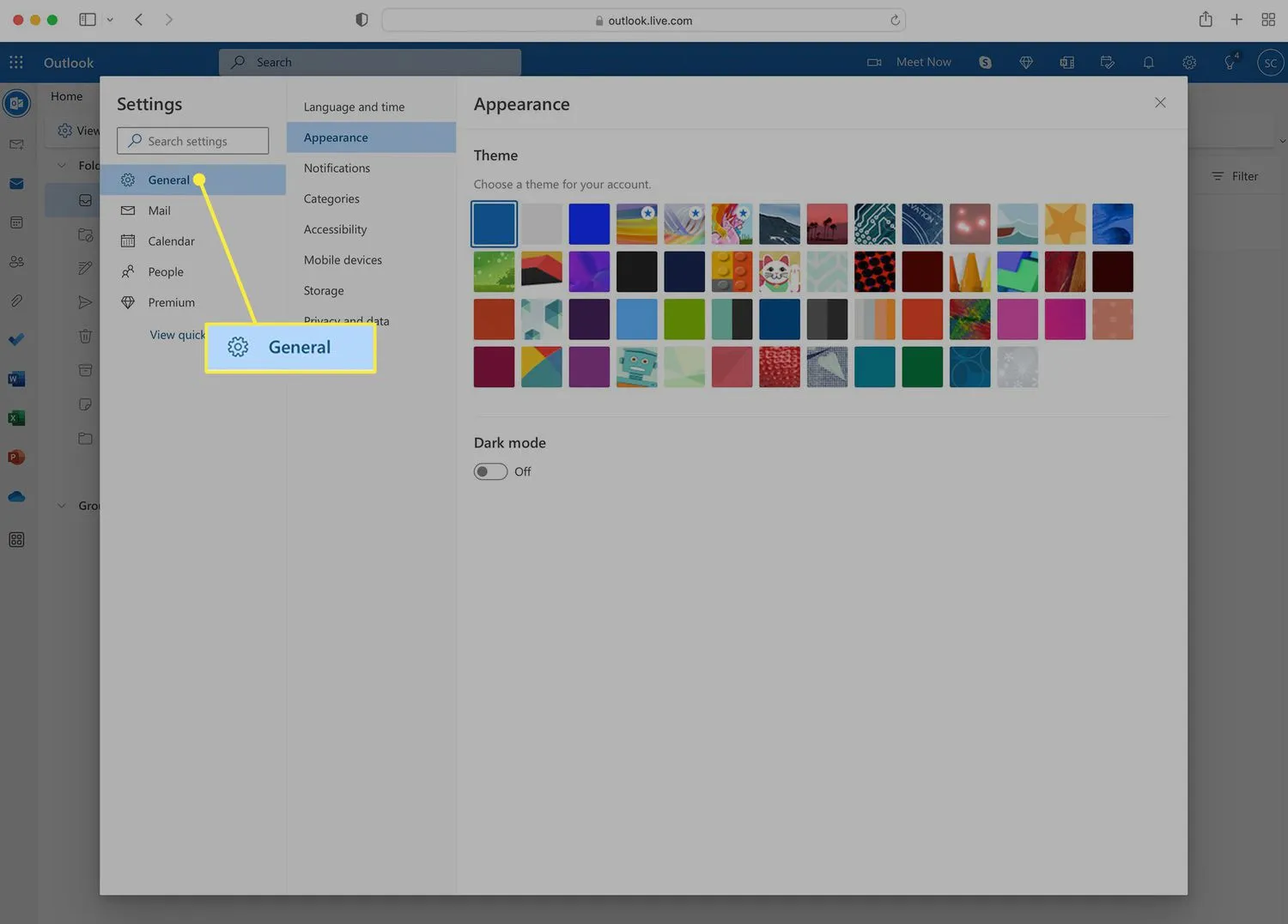
- Clique em Aparência.

- Clique no controle deslizante Dark Mode para alterná-lo para On.
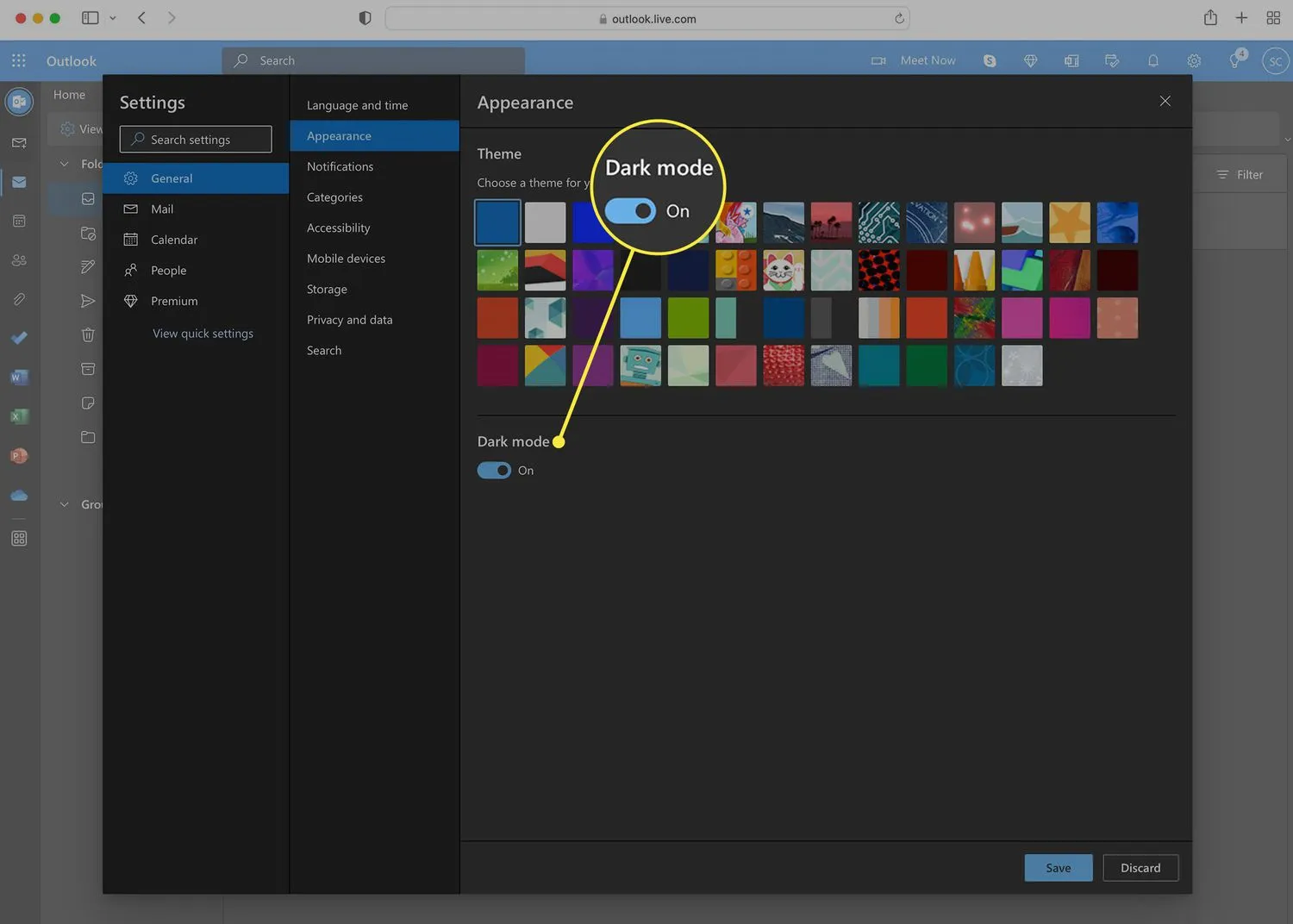
- Clique em Salvar e continuar usando o Outlook 365.
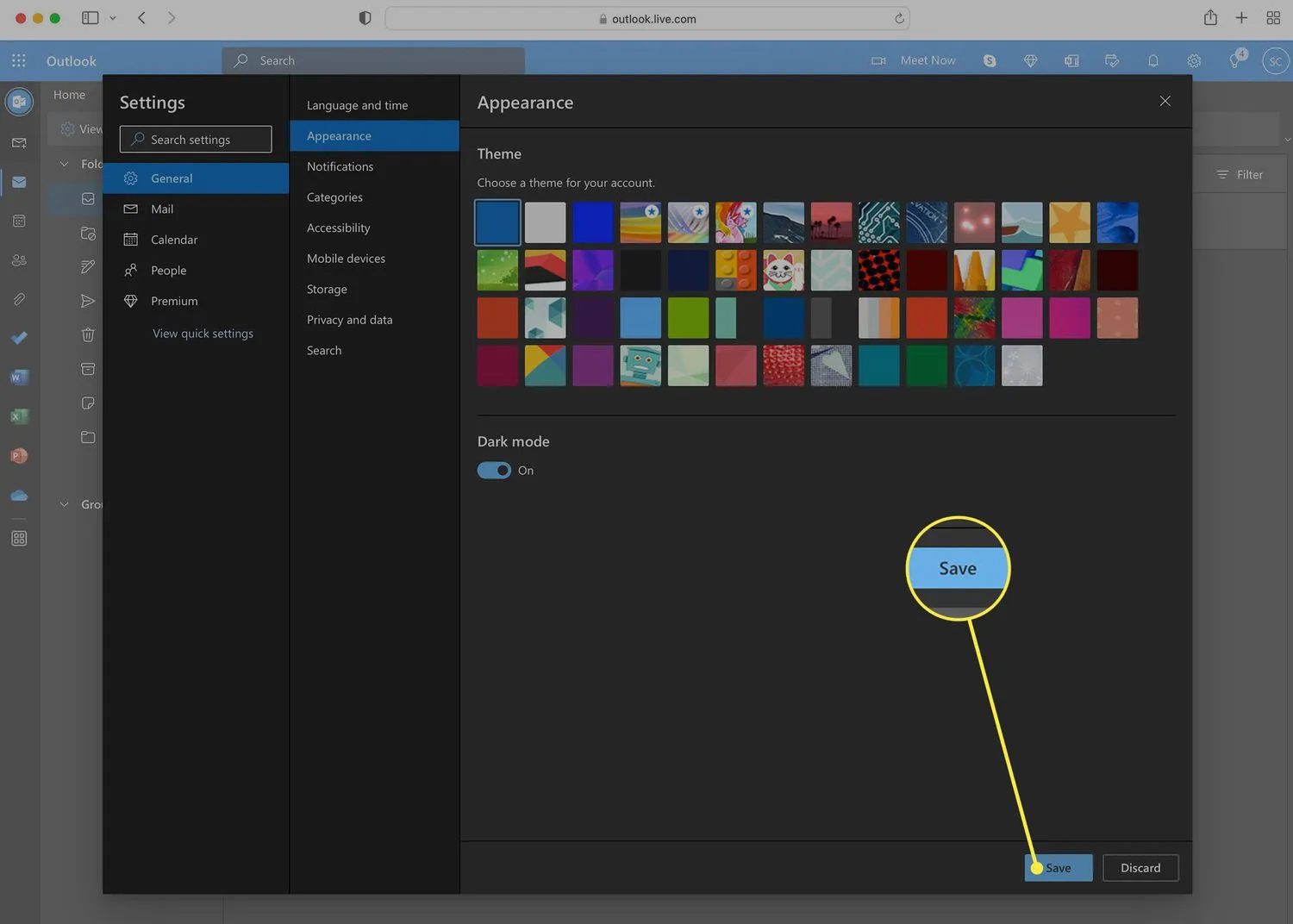
Como alterar o Outlook 365 para o tema escuro em um iPhone
Tanto o iPhone quanto o Outlook para iPhone oferecem suporte a um tema escuro. Siga estas etapas para alterar o Outlook para usá-lo:
- Toque em Outlook.
- Toque no ícone da sua conta no canto superior esquerdo.
- Toque no ícone de engrenagem.
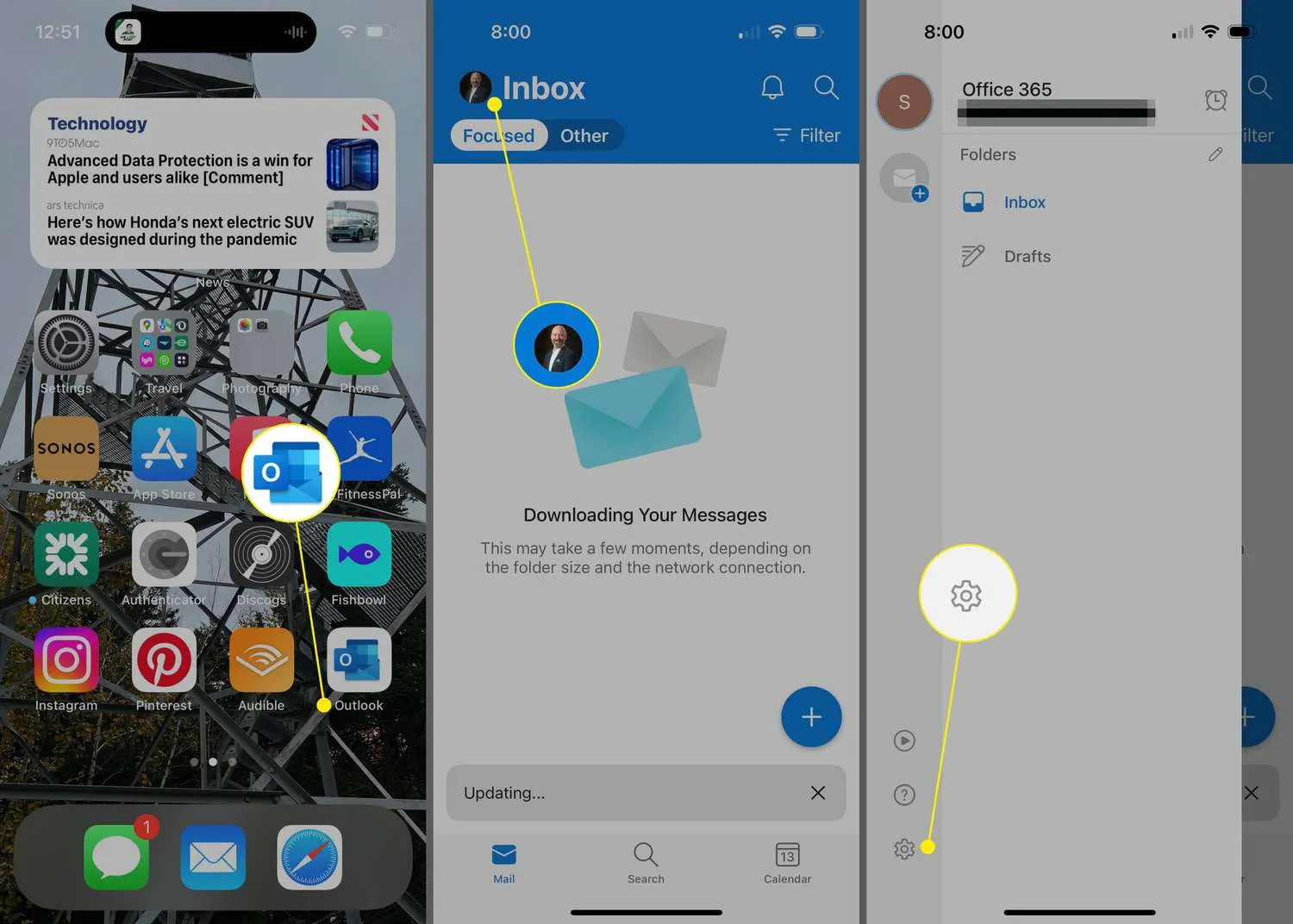
- Toque em Aparência.
- Para ativar o Modo Escuro imediatamente, toque em Escuro.
Se o tema escuro já estiver ativado, toque em claro nesta etapa. - Se você configurou o iPhone para ativar e desativar o modo escuro em todo o sistema com base na hora local, pode definir o Outlook para alternar entre os modos Claro e Escuro automaticamente tocando em Sistema.

Como alterar o Outlook 365 para o tema escuro em um Mac
Se você usa um Mac, altere o Outlook para usar o tema Escuro fazendo o seguinte:
- No Outlook 365, clique em Outlook.
- Clique em Preferências.
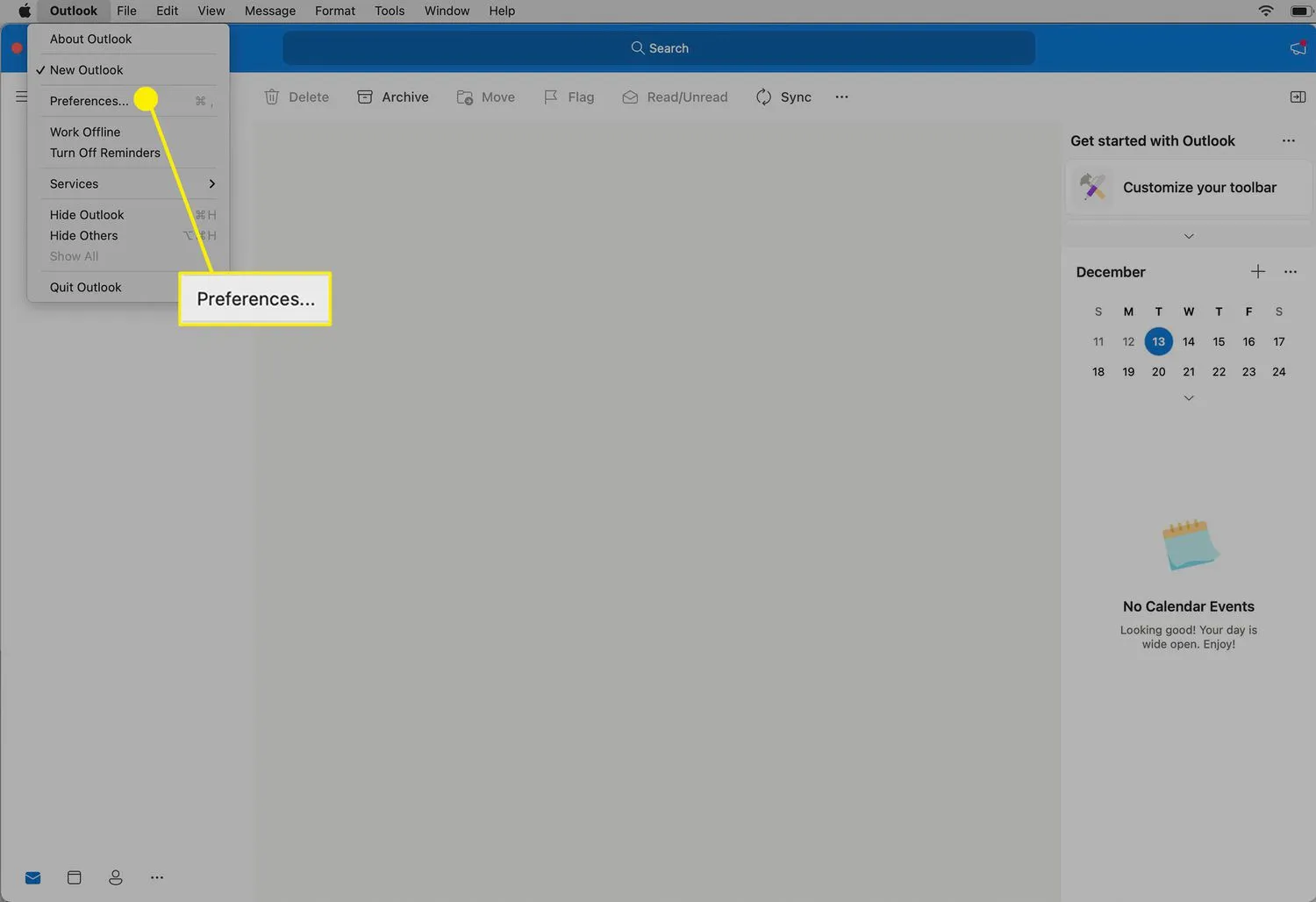
- Na janela Preferências, clique em Geral.

- Na seção Aparência, ative o Modo Escuro imediatamente clicando em Escuro.
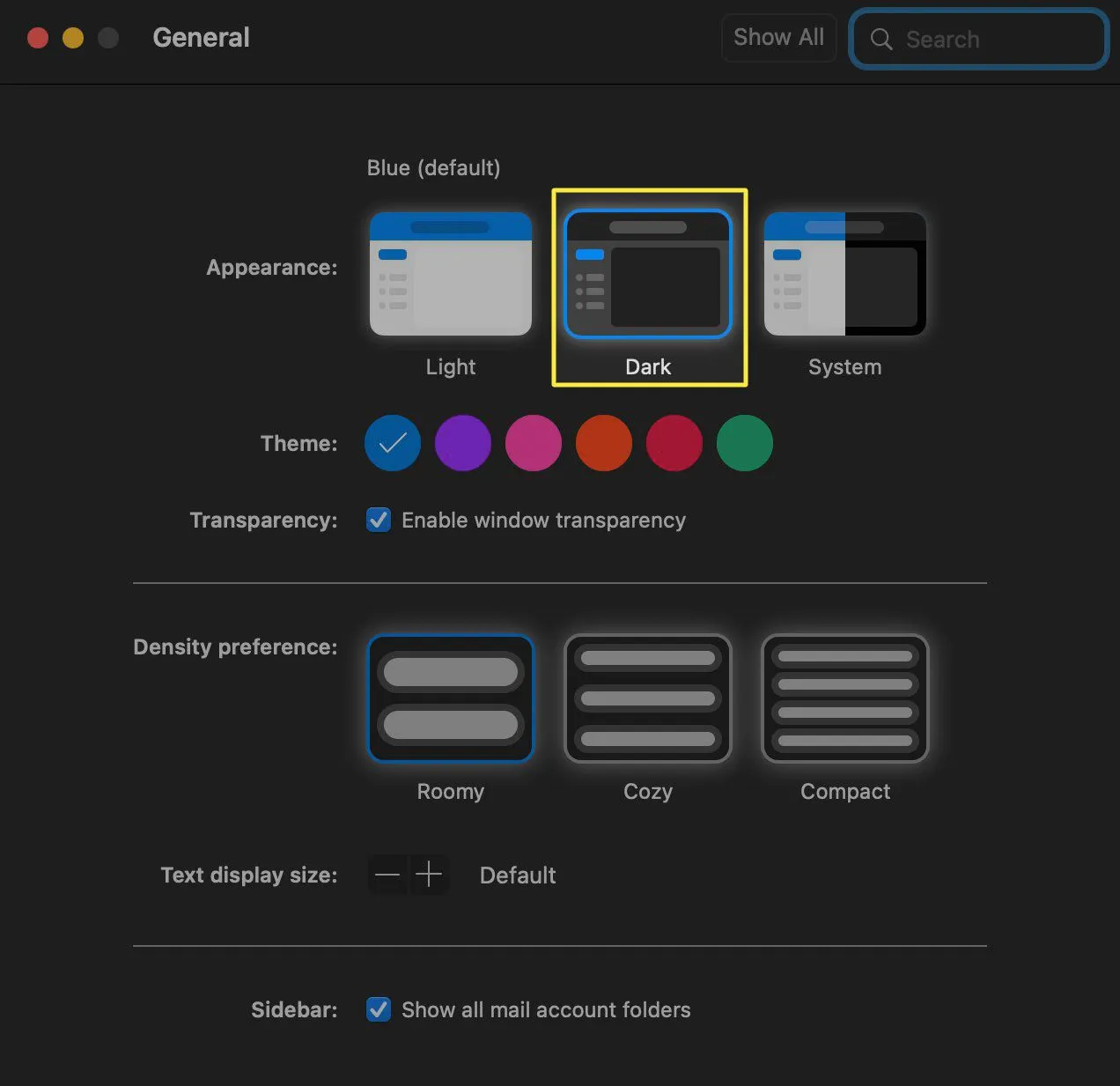 Se o Modo Escuro já estiver ativado, desative-o clicando em Claro nesta etapa.
Se o Modo Escuro já estiver ativado, desative-o clicando em Claro nesta etapa. - Se o seu Mac estiver configurado para habilitar e desabilitar o Modo Escuro em todo o sistema com base na hora local, clique em Sistema para configurar o Outlook para alternar entre os modos Claro e Escuro automaticamente.
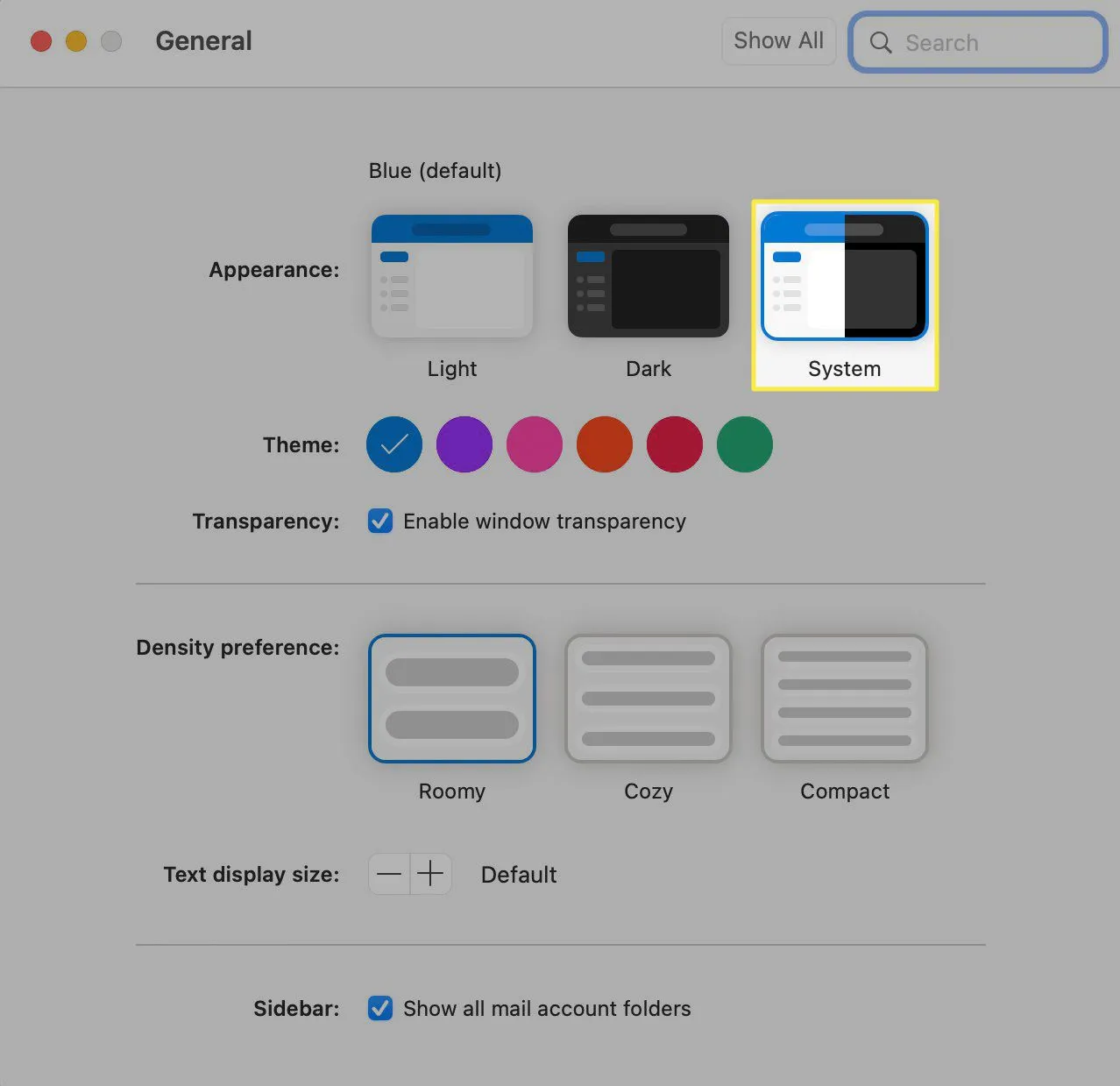
- Como faço para ativar o Modo Escuro no Windows 11? Para ativar o Modo Escuro no Windows 11, vá para Configurações > Personalização > Cores e escolha Escuro. Para criar um tema escuro personalizado, vá para Configurações > Personalização > Temas > Personalizado > Escolha o modo padrão do Windows > Escuro.
- Posso alterar o Outlook para o Modo Escuro, mas não o Word? Sim. Se você alternar para o Modo Escuro no Outlook para Windows, todos os outros aplicativos do Office também serão alterados para o Modo Escuro. No entanto, se você usar o Outlook na Web, iPhone ou Mac, o Modo Escuro se aplica apenas ao Outlook.



Deixe um comentário